Ο καλύτερος επεξεργαστής μεταδεδομένων MOV σε συσκευές Mac και Windows
Εάν έχετε έναν τύπο αρχείου MOV και θέλετε να ονομάσετε τα βίντεο κλιπ που έχετε τραβήξει ή τις πληροφορίες εισόδου ή τα μεταδεδομένα στην αγαπημένη σας ταινία, μπορείτε να το κάνετε χρησιμοποιώντας λογισμικό που θα σας βοηθήσει να επεξεργαστείτε τα αρχεία MOV. Ωστόσο, εάν ανησυχείτε για το πού θα βρείτε το κατάλληλο λογισμικό που μπορεί να επεξεργαστεί τα μεταδεδομένα του αγαπημένου σας αρχείου, μην ανησυχείτε άλλο γιατί, σε αυτήν την ανάρτηση, θα σας δώσουμε την καλύτερη λύση κοινοποιώντας τα πιο προτεινόμενα Επεξεργαστής μεταδεδομένων MOV που μπορείτε να χρησιμοποιήσετε στις συσκευές σας Windows και Mac.

- Μέρος 1. Καλύτερος επεξεργαστής μεταδεδομένων MOV
- Μέρος 2. Τι είναι το MOV
- Μέρος 3. Συχνές ερωτήσεις σχετικά με τον επεξεργαστή μεταδεδομένων MOV
Μέρος 1. Καλύτερος επεξεργαστής μεταδεδομένων MOV
Δοκιμάζοντας όλους τους επεξεργαστές μεταδεδομένων MOV για Mac και Windows, μπορούμε να το πούμε αυτό Μετατροπέας βίντεο Vidmore έχει όλες τις ιδιότητες που διαθέτει ένας επεξεργαστής μεταδεδομένων. Αυτό το επαγγελματικό λογισμικό προσφέρει μια φιλική προς το χρήστη διεπαφή. Καταπληκτικό σωστά; Απλώς φανταστείτε ότι δεν χρειάζεται να ψάχνετε για πολλά μαθήματα ή να διαβάσετε πολλά εγχειρίδια για να μπορέσετε να χρησιμοποιήσετε πλήρως τις δυνατότητες επεξεργασίας του. Εκτός από αυτό, απλώς δεν επεξεργάζεται τα μεταδεδομένα ενός βίντεο αλλά και τους ήχους. Το Vidmore Video Converter σάς επιτρέπει επίσης να επιλέξετε διαφορετικές μορφές αρχείων, γεγονός που καθιστά πιο βολικό για τους χρήστες να επιλέγουν ελεύθερα τη μορφή που επιθυμούν.
Φυσικά, μερικές φορές δεν μπορούμε να αποφύγουμε μια αργή σύνδεση στο Διαδίκτυο, αλλά να είστε ήσυχοι γιατί αυτό το λογισμικό εξακολουθεί να λειτουργεί στα καλύτερά του ακόμα κι αν υπάρχει πρόβλημα σύνδεσης. Και αν ανήκετε σε ένα άτομο που βλέπει τον χρόνο ως πολύτιμο, δεν χρειάζεται να ανησυχείτε γιατί αυτό το εργαλείο επιτρέπει ταχύτερη μετατροπή ακόμα κι αν το αρχείο περιέχει μεγάλο μέγεθος αρχείου.
Πλεονεκτήματα του Vidmore Video Converter:
- Συμβατό σε Windows και Mac.
- Προσφέρει περισσότερες από 200 μορφές αρχείων ήχου και βίντεο.
- Διαθέτει φιλική προς το χρήστη διεπαφή.
- Εξακολουθεί να λειτουργεί καλύτερα ακόμη και με αργή σύνδεση στο Διαδίκτυο.
- Προσφέρει μεγαλύτερη ταχύτητα μετατροπής σε αρχεία ήχου και βίντεο.
Μειονεκτήματα του μετατροπέα βίντεο Vidmore:
- Δεν έχει ακόμα έκδοση Android και iOS.
Ρίξτε μια ματιά στις παρακάτω πληροφορίες για να μάθετε πώς λειτουργεί αυτό το πρόγραμμα επεξεργασίας μεταδεδομένων MOV. Ακολουθώντας τα απλά βήματα που υποδεικνύονται εδώ, μπορείτε εύκολα να επεξεργαστείτε τα μεταδεδομένα σας.
Βήμα 1: Αποκτήστε το πρόγραμμα επεξεργασίας μεταδεδομένων MOV
Για να αποκτήσετε το πρόγραμμα επεξεργασίας μεταδεδομένων MOV, πρέπει να πατήσετε ένα από τα Κατεβάστε κουμπιά παρακάτω θα πρέπει επίσης να το εγκαταστήσετε. Μόλις εγκατασταθεί με επιτυχία, εκκινήστε το στη συσκευή σας Windows ή Mac.
Βήμα 2: Εισαγάγετε το αρχείο MOV
Μόλις το λογισμικό είναι σε λειτουργία και λειτουργεί, μπορείτε τώρα να ανεβάσετε το αρχείο MOV που έχετε στο δικό σας Βιβλιοθήκη. Για να το προσθέσετε στο Χρονοδιάγραμμα, απλώς κάντε κλικ στο Πρόσθεσε αρχεία στο επάνω αριστερό μέρος της οθόνης ή μπορείτε επίσης να επιλέξετε το Συν εικονίδιο στην κεντρική οθόνη. Μπορείτε να προσθέσετε όσα αρχεία θέλετε.
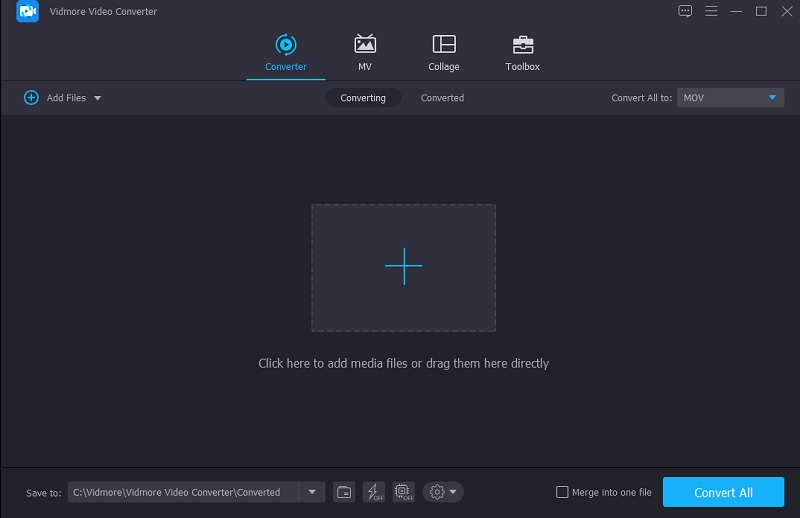
Βήμα 3: Αλλαγή/Επεξεργασία των Μεταδεδομένων MOV
Αφού προσθέσετε τα αρχεία MOV στο Χρονοδιάγραμμα, μπορείτε τώρα να μεταβείτε στην ενότητα επεξεργασίας των μεταδεδομένων. Το μόνο που έχετε να κάνετε είναι να κάνετε κλικ στο σύμβολο του γράμματος i στη δεξιά πλευρά της μικρογραφίας του βίντεο. Καθώς κάνετε κλικ στο σύμβολο i, θα εμφανιστεί ένας φάκελος που θα εμφανιστεί και θα πρέπει να συμπληρώσετε τα πεδία που πρέπει να συμπληρωθούν, όπως το Καλλιτέχνης, Τίτλος, Αλμπουμ, Ετος, ή απλώς τις πληροφορίες που θέλατε να εισαγάγετε.
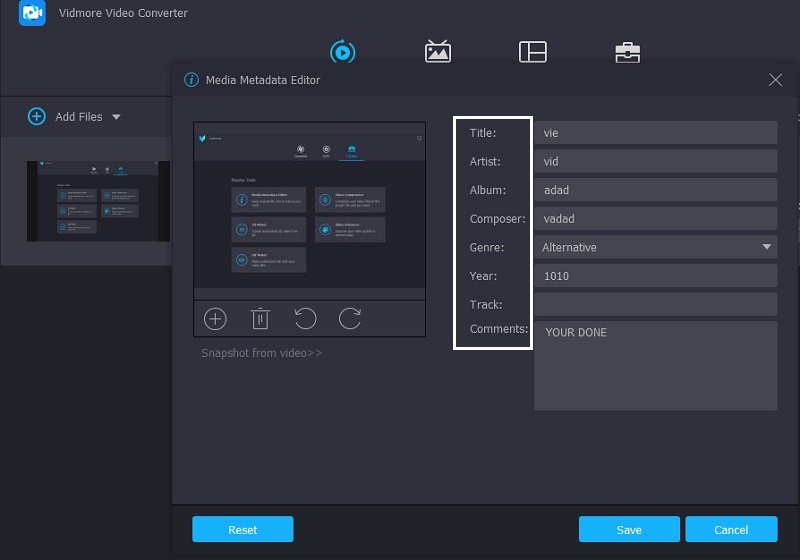
Εκτός από αυτό, για να προσθέσετε ένα ελκυστικό εφέ στο αρχείο MOV σας, μπορείτε επίσης να εισαγάγετε μια φωτογραφία εξωφύλλου στο αρχείο MOV σας, μπορείτε να προσθέσετε όποια φωτογραφία θέλετε. Απλώς κάντε κλικ στο Συν σημάδι που θα δείτε στο κάτω μέρος του πλαισίου και μετά το αρχείο στο δικό σας Βιβλιοθήκη θα εμφανιστεί, επιλέξτε την εικόνα που θέλετε να εισάγετε ως φωτογραφία εξωφύλλου. Μόλις τελειώσετε, μπορείτε τώρα να κάνετε κλικ στο Σώσει κουμπί.
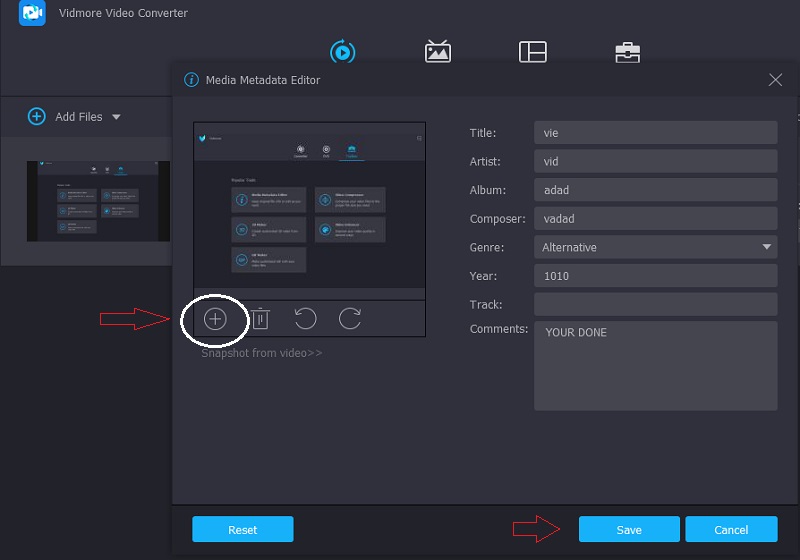
Βήμα 4: Μετατρέψτε τα Επεξεργασμένα Μεταδεδομένα MOV
Αφού επεξεργαστείτε τα μεταδεδομένα του αρχείου MOV και προσθέσετε μια φωτογραφία εξωφύλλου, μπορείτε τώρα να μεταβείτε στην κύρια διεπαφή του εργαλείου. Απλώς κάντε κλικ στο Μετατροπή όλων κουμπί που βρίσκεται στην κάτω δεξιά γωνία της οθόνης και περιμένετε να ολοκληρωθεί η διαδικασία μετατροπής. Και το αρχείο MOV σας έχει πλέον ενημερωμένα μεταδεδομένα.
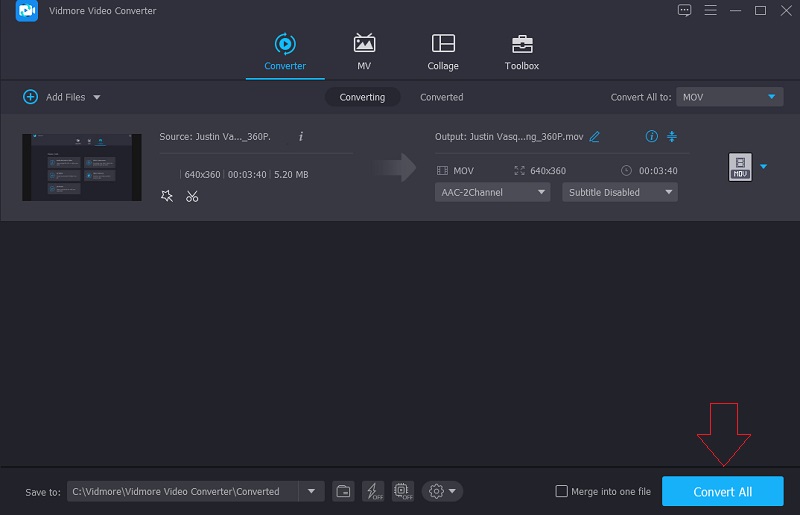
Μέρος 2. Τι είναι το MOV;
Ένα αρχείο MOV είναι μια ταινία που αποθηκεύτηκε σε μορφή αρχείου QTFF ή QuickTime, η οποία είναι μια μορφή αρχείου πολυμέσων. Αυτός ο τύπος αρχείων αποθηκεύει μια ποικιλία πληροφοριών, γνωστών και ως μεταδεδομένα. Συνήθως περιλαμβάνει βίντεο, ήχο, κείμενο ή υπότιτλους. Έτσι, γενικά, τα αρχεία MOV χρησιμοποιούνται για την αποθήκευση ταινιών και άλλων πλάνα βίντεο.
Η Apple δημιούργησε το QuickTime File Format το 1991. Αυτή η μορφή κοντέινερ αναπτύχθηκε για να υποστηρίζει διάφορους τύπους μέσων και να διευκολύνει τη μεταφορά πολυμέσων μεταξύ συσκευών, λογισμικού συστήματος και εφαρμογών. Η επέκταση αρχείου.mov χρησιμοποιείται συνήθως για αρχεία που είναι αποθηκευμένα στο QTFF. Το βίντεο, ο ήχος, ο χρονικός κώδικας και το κείμενο ή οι υπότιτλοι περιλαμβάνονται όλα στα αρχεία MOV. Αυτά τα δεδομένα χρησιμοποιούνται για την αποθήκευση και το συγχρονισμό διαφόρων τύπων μέσων. Τα αρχεία MOV είναι κυρίως συμπιεσμένα με τον κωδικοποιητή MPEG-4.
Υπάρχει μεγάλη σύγχυση σχετικά με το MOV και το MP4. Εδώ είναι μια απλή εξήγηση. Τα αρχεία MOV συχνά περιλαμβάνουν αρχεία βίντεο με υψηλούς ρυθμούς bit και μικρή έως καθόλου συμπίεση. Είναι πολύ υψηλής ποιότητας και έχουν μεγάλα μεγέθη αρχείων. Τα αρχεία MP4 περιέχουν αρχεία βίντεο που έχουν συμπιεστεί σε μεγάλο βαθμό. Η ποιότητα είναι συχνά μη αναγνωρίσιμη από αυτή του ασυμπίεστου βίντεο, αλλά τα μεγέθη των αρχείων είναι σημαντικά μικρότερα.
Μέρος 3. Συχνές ερωτήσεις σχετικά με τον επεξεργαστή μεταδεδομένων MOV
Με ποιες μορφές είναι συμβατά τα αρχεία MOV;
Τα αρχεία MOV λειτουργούν τόσο σε πλατφόρμες Mac όσο και σε Windows. Επιπλέον, αυτά τα αρχεία MOV είναι συμβατά με συσκευές αναπαραγωγής PSP και DVD της Sony.
Ποιο είναι το πλεονέκτημα ενός αρχείου MOV;
Το MOV είναι μια χρήσιμη μορφή αρχείου επειδή μπορεί να αποθηκεύσει πολλά στοιχεία πολυμέσων, συμπεριλαμβανομένων βίντεο και ήχου, σε ένα μόνο αρχείο. Εξοικονομεί δεδομένα, ώστε να μπορείτε να επεξεργαστείτε εύκολα το αρχείο εάν χρειάζεται χωρίς να χρειάζεται να το ξαναγράψετε.
Πώς να επαναφέρετε κατεστραμμένα αρχεία MOV;
Το πρώτο βήμα θα πρέπει να είναι η ενημέρωση και η επανεκκίνηση του προγράμματος αναπαραγωγής πολυμέσων. Εισαγάγετε ξανά το αρχείο MOV μετά την ενημέρωση και επανεκκίνηση της συσκευής αναπαραγωγής πολυμέσων. Μια άλλη γρήγορη λύση για ένα κατεστραμμένο αρχείο MOV είναι η εκ νέου λήψη του. Η λήψη μπορεί να είχε διακοπεί ή να ήταν ατελής. Μετά την εκ νέου λήψη, εισαγάγετε ξανά το αρχείο MOV και προσπαθήστε να το παίξετε με τη συσκευή αναπαραγωγής πολυμέσων.
συμπέρασμα
Τώρα, έχετε ξεκάθαρη κατανόηση του αρχείου MOV. Γι' αυτό, αν χρειαστεί να επεξεργαστείτε τις πληροφορίες στα αρχεία MOV σας, μπορείτε σίγουρα να βασιστείτε στους καλύτερους Επεξεργαστής μεταδεδομένων MOV που είναι συμβατό τόσο με Windows όσο και με Mac. Λοιπόν, τι άλλο επιμένεις; Ξεκινήστε να επεξεργάζεστε τις πληροφορίες των πιο αγαπημένων σας αρχείων MOV!


